Какой лучше интернет для ноутбука в беларуси
Рассказываем, чем отличаются похожие модели, а заодно как проверить, есть ли в вашем ноутбуке встроенный модем.


Чем хороша удаленная работа? Вы не привязаны к месту и можете отлично выполнять свои обязанности, например, сидя в шезлонге на даче. Был бы хороший интернет! Вот о том, как его получить, мы и расскажем. Конечно, большинство пользователей в частном секторе вынуждены довольствоваться мобильным интернетом. Можно раздавать его с телефона, но лучше использовать отдельный модем. Какой лучше выбрать в 2020 году? Впрочем, не исключено, что он у вас уже есть.
Проверяем, есть ли модем в ноутбуке
Да, все верно. Некоторые модели ноутбуков уже имеют встроенный модем. Достаточно только установить в него сим-карту, и можно пользоваться. Проверить, есть ли такой в вашем ноуте, достаточно просто.
- Заходим в «Проводник», открываем «Компьютер»;
- Щелкаем по пустому пространству в окне правой кнопкой мыши и ищем в выпадающем меню строчку «Система»;
- Кликаем на строчку «Диспетчер устройств» в левом столбце;
- Ищем модем. Если не нашли — значит, его нет.
Выбираем сеть для интернета
Какой модем лучше для интернета? На сегодня самым совершенным стандартом с точки зрения скорости и стабильности соединения является 4G, он же LTE. Но во многих городах покрытие сетей 4G все еще оставляет желать лучшего. Если вы живете в небольшом населенном пункте и уверены, что сотовая связь быстро развиваться в вашем районе не будет, можно купить модем 3G. Например, вот такой:
Но более рациональным выбором будет покупка устройства 4G. Оно сможет без проблем работать и с 3G, но при появлении более современной сети вы легко перейдете на нее.
Модемы от сотовых операторов: стоит ли их брать?
Разумеется, сами компании их не производят — заказывают «на стороне». Как правило, это простенькие модели, качество приема которых не всегда идеально. Если вы собираетесь использовать модем в зоне уверенного приема, можно сэкономить и купить такой «свисток» от оператора.
Выбираем интерфейс
По большому счету все LTE-модемы делятся на два класса по способу подключения.
Тип 1: вставляются в USB-разъем

Это самая популярная категория, таких в ассортименте большинство.
Что хорошо: нужно только вставить модем в разъем и запустить софт.
Что плохо: устройство будет занимать разъем, к тому же без ноутбука работать не сможет.
Тип 2: самостоятельные «коробочки»
![Какой модем лучше купить для ноутбука, чтобы всегда иметь интернет?]()
Такие устройства дороже, но они универсальнее: например, можно подключить такое к бортовой сети автомобиля и всегда иметь собственную точку доступа Wi-Fi в машине.
Что хорошо: модем работает сам по себе, не занимает гнездо USB.
Что плохо: понадобится подавать питание (хотя бы для зарядки аккумулятора).
На что обратить внимание при выборе 4G-модема?
Если вы выбираете модем с USB-интерфейсом, по сути вас должна волновать только совместимость с вашей ОС и скорость. Но учтите, что в характеристиках устройства указывается только «максималка»: реальная скорость передачи данных будет зависеть прежде всего от загруженности сети и устойчивости сигнала. Для устройств 4G обещают порядка 150 Мбит/с, но не факт, что вы когда-либо увидите это значение. Кстати, скорость соединения всегда можно проверить с помощью нашего сервиса: можете сделать это прямо сейчас. Из простых вариантов можно взять, например, такой:
Спойлер: дальше в статье будет много продуктов Huawei и ZTE — не потому, что мы сильно любим эти бренды, просто они фактически захватили российский рынок доступных 4G-модемов.
Существуют специальные решения для тех, у кого сигнал нестабилен и часто пропадает. Для таких случаев производители предлагают подключать внешнюю антенну — соответственно, нужно выбирать модем с возможностью такого подключения. Это не магическое средство, так что гигабитным каналом антенна вас не обеспечит, но, возможно, поможет добиться хоть какой-то стабильности и хорошего качества приема. Например, подойдет вот такой модем: в его характеристиках вы как раз можете прочитать про возможность «апгрейда» в помощью антенн.
Еще одна особенность, с которой вам придется столкнуться. В некоторых USB-модемах есть слот для карты памяти. Он позволяет использовать устройство еще и как внешний накопитель, но пользоваться ей будет не очень удобно. Ведь каждый раз, вынимая модем, чтобы перенести информацию на другой компьютер, вы будете лишать себя интернета.
И снова о высоких технологиях. Хотя все модемы выглядят примерно одинаково, не ленитесь зайти в описания и посмотреть, что особенного может предложить то или иное устройство. А интересного там может быть немало. Например, технология MIMO: несколько антенн и, соответственно, каналов для приема и передачи данных. Это актуально, если вы планируете подключать не одно устройство, а сразу два или три, и активно ими пользоваться. После названия технологии обычно указывают количество антенн на прием и передачу. Например, MIMO 2*2 означает, что у вас будет по два канала в обе стороны.
Модем как отдельное устройство: стоит ли покупать?
Как мы уже упоминали, помимо девайсов с USB-интерфейсом, есть и самостоятельные устройства, не требующие физического подключения к компьютеру. Недавно мы проводили тест одного из них, новой модели ZTE MF927U — почитайте, чтобы больше узнать. Несмотря на наличие аккумулятора, стоят такие устройства не намного дороже «свистков». Например, тот же ZTE MF927U можно купить примерно за 3500 руб.
Такие отдельные устройства хороши тем, что их можно носить с собой и включать по мере необходимости. Например, положить модем в рюкзак и включить его: никаких дополнительных элементов на ноутбуке, которыми так и норовишь за что-то зацепиться.
Очень нравятся мобильные 4G-модемы владельцам автомобилей. Маленькую коробочку можно спрятать в любом месте салона, при желании подвести к ней питание (или просто «кинуть» провод от USB-розетки), и наслаждаться собственным Wi-Fi. К этой сети может быть подключена, например, автомагнитола с навигатором или видеорегистратор. Разумеется, внутрь модема нужно установить сим-карту любого оператора.
Софт: это тоже важно
Создавая WiFi-сеть, нужно в первую очередь защитить ее паролем. Это позволяет сделать практически любое ПО, которое идет в комплекте с устройством или скачивается дополнительно. Но установкой пароля возможности софта не ограничиваются. К примеру, некоторые модели позволяют создавать собственную локальную сеть, обеспечивать доступ только устройств из введенного списка и ограничивать объем трафика для каждого устройства. Это полезно, если сетью пользуетесь не только вы, а все члены семьи: можно выделить ребенку по 100 Мбайт в день, и не думать о перерасходе трафика.

Для настройки софта можно использовать не только ноутбук, но и смартфон — достаточно скачать фирменное приложение (обычно есть и для Android, и для iOS).
Какой модем выбрать для домашнего интернета?
Если вы хотите пользоваться интернетом дома, можно не мелочиться и купить полноценный Wi-Fi-роутер. У него будут более широкие возможности по защите и созданию локальной сети, к тому же рано или поздно вам проведут проводной интернет, и не надо будет искать новое устройство для раздачи. Выбрать такой роутер просто: как обычно, ищете в интернете и обращаете внимание на модели, у которых указана «поддержка 3G/4G сетей». Один из популярных — опять-таки Huawei:
У таких роутеров нет аккумуляторов, они требуют постоянного наличия питания. Зато отличаются высокой мощностью сигнала: например, мобильные модели могут не «пробивать» несколько бетонных стен, а у стационарных с этим проблем не возникнет.
На крайний случай: раздача со смартфона
Нередко 4G-модемы покупают «на всякий случай», то есть для того, чтобы пользоваться ими при отключении проводного интернета или во время редких выездов в места, где сложно найти Wi-Fi. Но модемы не работают сами по себе: им нужна сим-карта с подключенным тарифом. Как правило, тарифы для модемов подразумевают абонентскую плату, поэтому по факту вам придется платить за «перестраховку» каждый месяц.
А стоит ли в такой ситуации вообще покупать модем? Хватит и возможностей смартфона: практически каждый из них может создавать собственную Wi-Fi-сеть. Правда, скорость будет ниже, чем при использовании модемов, при этом гаджет будет очень быстро разряжаться. Но «на всякий случай» сойдет.
Подводим итоги. Интернет-модем для ноутбука: какой лучше?
USB-модем : самое простое и недорогое решение. Если вам не будет мешать «свисток» в порту ноутбука, можно выбрать и такой.
Отдельное устройство : универсальный вариант с собственным аккумулятором. Носите его с собой и включайте, когда нужно — никаких соединений не потребуется.
Роутер с поддержкой 3G/4G сетей : на тот случай, если потенциально вы рассчитываете на проводной интернет. Привязан к розетке, так что с собой не возьмешь, зато обеспечивает хорошее покрытие и готов к появлению Ethernet.

Если вы живёте в глухой деревне или на хуторе, то, как и прежде, самым популярным и эффективным способом стабильного соединения с окружающим миром для вас будет мобильный интернет.
За последний год масштаб покрытия у всех мобильных операторов, работающих в Беларуси, вырос незначительно, но технологический прогресс принёс сразу три важных события:
— приход LTE (4G);
— расширение безлимитных тарифов;
— появление отдельного сегмента на рынке — «владельцы частных домов».
На первом же месте по 3G-покрытию остаётся сеть А1, которая совсем недавно называлась Velcom. Изменились тарифы. Наконец появились безлимитные тарифы на разный вкус и цену. Есть отдельные «безлимиты» на музыку, YouTube, мессенджеры и соцсети. Но для сельского пользователя интерес представляют прежде всего тарифы для планшета и модемов.
О подключении модема мобильного интернета и настройки домашней wi-fi сети мы писали ранее.
Сейчас таких тарифов всего три, и, наконец-то, они все безлимитные. Отличается только скорость интернета.
— Тариф Анлим XS предоставляет интернет со скоростью до 1 Мбит/с — этой скорости должно хватать на сёрфинг в интернете и соцсетях, стриминг музыки, аудио и видеозвонки в мессенджерах и просмотр видео в SD. Стоимость тарифа 8,90 рублей в месяц.
— Тариф Анлим S предоставляет интернет со скоростью до 2 Мбит/c — этой скорости должно хватать на сёрфинг в интернете и соцсетях, обмен файлами, стриминг музыки, видеозвонки в HD, просмотр видео в SD. Стоимость тарифа 12,90 рублей в месяц.
— Тариф Анлим M предоставляет интернет со скоростью до 4 Мбит/c — этой скорости должно хватать на сёрфинг в интернете и соцсетях, обмен файлами, стриминг музыки, онлайн-игры, просмотр видео в HD, организацию видеоконференций. Стоимость тарифа 17,90 рублей в месяц.
Российская компания МТС значительно расширила свою зону 3G-покрытия и ввела новый тариф для «тех, кто живет в частном доме или часто бывает на даче, вдали от скоростного городского интернета».
Рассмотрим тарифы МТС для обыкновенного 3G-модема. Таких тарифов шесть.
.
— Тариф Безлимит на сутки без ограничения скорости. Стоимость тарифа 3,0 рубля в сутки.
— Тариф Пикник. Трафик 2Гб в сутки без ограничения скорости, дальше безлимитный интернет на скорости 256 Кб/с. Стоимость тарифа 1,04 рубля в сутки.
— Тариф МиниБит. Трафик 100Мб в сутки без ограничения скорости, дальше безлимитный интернет на скорости 256 Кб/с. Стоимость тарифа 0,25 рубля в сутки.
— Тариф Бит. Трафик 250Мб в сутки без ограничения скорости, дальше безлимитный интернет на скорости 256 Кб/с. Стоимость тарифа 9,30 рубля в месяц.
— Тариф СуперБит. Трафик 500Мб в сутки без ограничения скорости, дальше безлимитный интернет на скорости 256 Кб/с. Стоимость тарифа 17,45 рубля в месяц.
— Тариф БезлимитVIP. Трафик 1Гб в сутки без ограничения скорости, дальше безлимитный интернет на скорости 256 Кб/с. Стоимость тарифа 31,10 рубля в месяц.

Рассмотрим теперь новый тариф для частного дома.
Компания предоставляет 100 Гб в месяц на неограниченной скорости + бесплатный трафик на скорости до 1 Мбит/сек, Гб. Стоимость — 50 рублей в месяц.
Именно на этом варианте решил остановиться дауншифтер Алесь Залевский.
А что с максимальной скоростью? Алесь выбирал место для хутора два года, и ему повезло:
— Это был не только прочный дом, безлюдное природное пространство вокруг, но и вышка МТС 3G в 200 метрах. Не знаю, из каких соображений её поставили в шести километрах от ближайшего агрогородка и на краю полувымершей деревни, но она радовала глаз и давала стабильные 1,25 Мб/с приема сигнала на мобильном телефоне. Поэтому у меня были весьма оправданные ожидания от установки «домашнего интернета» на все 23 Мб/с приема.
Существует три возможных способа подключения проводного интернета: ADSL (телефонная линия), Ethernet (сетевой кабель оператора, она же «витая пара») и оптоволоконный («продвинутый» кабель). Еще недавно, подключиться к Интернету можно было только по телефонной линии при помощи модема и сетевой карты.

Сегодня поставщики услуг используют и другие способы подключения, которые отличаются как раз по виду кабеля, обеспечивающего доступ в Интернет. Это же касается и проведения глобальной сети в отдаленные от города местности. Все зависит от расстояния и того насколько они развиты. Если ваш поселок находится не слишком далеко от крупных населенных пунктов, то, вероятнее всего, вам будут доступны стандартные, «городские» возможности подключения. Если к вашему участку проведена телефонная линия, то вам стоит лишь узнать у провайдера возможность подключения и не забывать вносить абонентскую плату. В крайнем случае, всегда есть dial-up.

Кабельное Ethernet, а тем более оптоволоконное подключение, если и имеется, то только в «продвинутых» поселках. Еще не в каждом доме Минска можно подключить данный тип связи. В некоторых случаях, при наличии средств и времени можно самому инициировать прокладку как телефонного кабеля, так и «витой пары».

Сейчас при подключении провайдером выдается все необходимое оборудование для подключения услуги. Самостоятельно выбрать маршрутизатор стоит, если наличие не прописано в договоре, или вас не устраивает качество предоставляемого устройства.

Рекомендуется обращать внимание на модели модемов проверенных марок – Zyxel, TP-Link, Asus, Linksys . Обратите внимание на самую важную деталь – поддержку протоколов. Дело в том, что разные провайдеры используют разные протоколы для предоставления Интернет-доступа: PPTP, L2TP, PPPoE. Нужно, чтобы приобретаемый маршрутизатор обязательно поддерживал тот протокол, который использует ваш провайдер. Для этого узнайте у Интернет-провайдера нужные данные, а затем проверьте, чтобы в технических характеристиках маршрутизатора был указан тот же протокол.

В некоторых дачных поселках посреди улицы может стоять«столб с интернетом». Что он из себя представляет? В определенном месте расположена Wi-Fi точка доступа с прикрепленным сервером авторизации. С мощными усилителями сигнала Wi-Fi дальности действия роутера хватает на весь ближайший населенный пункт.

В условиях дачных поселков цена может вводится за ограниченную скорость и трафик. Тут уже вам решать, подключаться к «общаку» или проводить сеть только для себя. Может быть, ваш сосед уже провел себе интернет, поставил wi-fi модем и готов делиться с вами сигналом.

Не стоит забывать, что хотя все современные гаджеты включают в себя опцию подключения к Wi-Fi, старые компьютеры не смогут выходить в интернет без необходимого адаптера. При выборе следует присмотреться к параметрам, которые характеризуют мощность антенны (в идеале – не меньше 20 децибел). Благодаря этому появится возможность четко улавливать даже самые слабые сигналы. Наличие разъема для внешней антенны станет дополнительным преимуществом.

Мобильный интернет
За несколько лет, после появления в 2009 году первого iPhone, почти в каждом доме есть современный смартфон, которые позволяют осуществлять доступ к интернету, помимо всего прочего и другим гаджетам. Сегодня это самый простой и доступный способ, чтобы сделать интернет на даче. Скорость работы с мобильным интернетом напрямую связаны с развитием сети в конкретном месте.
Из-за конкуренции на рынке мобильного интернета цены довольно демократичные. За 80 тысяч в месяц, вы получаете несколько гигабайт трафика и отличную скорость. Но оператора выбирать следует не по ценнику, а по отзывам о скорости и в целом работоспособности. Идеальный вариант – проверка на месте всех возможных провайдеров. Существует несколько типов технологий беспроводной связи.
GPRS/EDGE. Для подключения по GPRS (EDGE) достаточно телефона с поддержкой этих технологий, который бы мог работать в качестве модема. Такой телефон подключается к ноутбуку любым доступным способом (Bluetooth, дата-кабель и т.д.) и становится его «проводником» в сеть. В качестве варианта можно использовать специализированные GPRS-модемы, которые выпускаются в виде PCMCIA-карт либо USB-модулей. PCMCIA-варианты снабжены антенной, что положительно сказывается на качестве связи. Более того, эти устройства могут работать и в режиме телефона – для этого к ним подключается гарнитура. В любом случае сам мобильный телефон всегда может служить источником информации из Интернета, хоть это и не всегда удобно.
GPRS – это тот минимальный вариант, на который может рассчитывать любой дачник или путешественник. Скорость передачи данных по каналу связи этого стандарта крайне низка по современным меркам. В теории, если больше никто в окрестностях вышки не пользуется ни голосовой связью, ни интернетом, можно рассчитывать на скорость в 170 Кб/с. В самом худшем варианте, при полностью забитом канале, эта скорость может упасть до 1-2 Кб/с, что, фактически, означает невозможность использование интернета.

Небольшой шаг вперед, увеличивающий скорость до 474 Кб/с (на деле около 100-150 Кб/с) – это технология EDGE. Базовое оборудование операторов эту технологию поддерживает, но ловит она в основном вблизи крупных магистралей или районных центров. Иногда «поднять» EDGE там, где изначально находит только GPRS, помогает усилитель GSM-сигнала.
3G. Как и в случае с предыдущей технологией, большинство мобильных телефонов, принимающих сигнал 3G могут «делиться» им в качестве модемов по проводу или по Wi-Fi. Необходима лишь SIM-карта c подключенным тарифом и устройство: мобильный телефон или специальный модем. Эту функцию поддерживает практически любой смартфон. Можно для использования в качестве роутера купить какой-нибудь старенький девайс за небольшие деньги; ведь держать свой основной аппарат постоянно на зарядке, и не иметь возможности унести его с собой, чтобы не оставить других без Интернета – неудобно. Другие минусы смартфона: небольшая зона действия – всего несколько метров – и небольшое число подключаемых клиентов – как правило, до пяти. Для примера можно взглянуть на покрытие 2G и 3G-сетей от белорусских операторов.


Оператор же будет предлагать вам «залоченный» 3G-модем, который будет работать с SIM-картами только этой компании. Стандартный 3G-модем – это «флешка» в которую можно вставить SIM-карту. Она имеет стандартный usb-разъем и может работать одновременно с одним устройством.

Решением будет выбор беспроводного 3g-маршрутизатора. Они бывают самыми различными: и такие, которые втыкаются в обычную розетку и гаджеты размером с обычный USB-модем, подключаемые к USB же, и со встроенным источником питания, способные автономно проработать несколько часов.

Можно совместить два устройства: 3g-модем и роутер с usb-входом. Главное – удостовериться, что модем, который вы собираетесь купить, поддерживается роутером.


Спутниковый интернет
В Беларуси сложно найти место, где вам может потребоваться спутниковый интернет. Но, при таком подключении, интернет будет работать всегда, вне зависимости от вашего местоположения. Стоит знать, что законодательно использование двухканального спутникового интернета в Беларуси запрещено. Поэтому, все операции проводятся нелегально, на ваш страх и риск. К очевидным минусам такого метода стоит отнести стоимость оборудования и тарифов, а также высокий пинг у соединения. К серфингу в интернете надо привыкать: обновление страницы порой занимает несколько лишних секунд из-за времени отклика.

Но такой, «пиратский» интернет, имеет ряд полезных качеств: мобильность (установить можно в любом месте), бесконтрольность (такой сигнал практически невозможно отследить), при отсутствии средств на счету интернет всегда работает даже на невысокой скорости. В связи с использованием статического IP, с помощью спутникового интернета и камер можно сделать систему видеонаблюдения с просмотром данного объекта из любого места, где есть интернет. Так как поставщики оборудования и услуг это обычно Россия или Украина, то есть возможность пользования региональными службами: к примеру приложения онлайн-телевидения для SmartTV. Но, повторимся, на территории Беларуси официально и легально такая технология недоступна.

Дополнительные средства
Какую бы технологию мобильной связи вы не выбрали, в конечном итоге скорость и качество интернета определяется радиосвязью, которая во внегородских условиях обычно оставляет желать лучшего. Но всегда есть способы улучшить эту радиосвязь.

Гораздо дешевле использовать внешнюю антенну. Она помогает усилитель сигнал на 3-12 дБ, то есть до 4 раз. Правда, если в качестве источника интернета используется USB-модем, и в нем не предусмотрено гнездо для антенны, придется соединять устройства самостоятельно. Или приобрести антенну-отражатель: достаточно просто установить USB-модем в гнездо по центру небольшого отражателя, сориентировать антенну и получить 7-9 дБ прироста сигнала за относительно небольшую сумму.

Самый надежный, но очень дорогой и хлопотный – поставить у себя GSM-ретранслятор. Этот способ стоит использовать, если дела совсем уж плохи: дача ваша расположилась на удаленном хуторе, и сигнал почти не доходит. Устройство состоит из антенны, усилительного блока и ретранслятора. Стоимость его составит несколько сотен долларов, и установку лучше доверить специалисту.
Есть еще экзотический вариант установки соединения с Интернетом. Он подойдет тем, у кого дача находится на расстоянии прямой видимости от дома – обычно до 10-40 км. Скорость при этом будет соответствовать скорости вашего домашнего интернета. В этом случае можно попытаться использовать на даче домашний интернет при помощи пары узконаправленных антенн для Wi-Fi. Стоимость такого предприятия составит несколько сотен долларов, а успех будет зависеть исключительно от того, удастся ли разместить обе антенны в прямой видимости друг друга.


Сейчас интернет на дачном участке, в том или ином виде доступен каждому, но вот о том, стоит ли его обязательно проводить, имеет смысл подумать несколько раз.
Всем привет! У многих дома есть ноутбук – это удобно, не занимает много места и в некоторых случаях дешевле, чем стационарный компьютер. Но основная фишка устройства – мобильность. Ноутбук можно брать с собой в дорогу, на работу, на дачу, да куда угодно.
Здесь встает вопрос доступа к интернету. Дома все понятно – есть Wi-Fi. А что делать вне домашней сети? Об этом я и расскажу. Тема – беспроводной интернет для ноутбука. А что нам для этого нужно? Правильно – 3G/4G/LTE модем и сим-карта с подходящим тарифом.
Обзор модемов

Как выбрать беспроводной интернет для ноутбука? Первым делом – купить модем. Самым удобным будет USB модем, который подключается в свободный порт на ноуте.
Также можно приобрести мобильный роутер. Они компактные (не такие, как домашние маршрутизаторы), оснащены аккумулятором, что позволяет использовать устройство вдали от дома. Еще одно преимущество роутеров – он может раздавать интернет на несколько гаджетов. Их отличие от домашних – подключение через сим-карту, а не по кабелю.
Роутер будет многофункциональным, но учитывайте, что и цена будет дороже. Поэтому если вам нужен исключительно доступ к сети, будет достаточно USB модема.
На что обращать внимание при выборе USB модема для ноутбука:
- Пропускная способность. Для 3G – это максимум 30 Мбит/с, для 4G/LTE сетей – до 100 Мбит/с.
- Поддержка операторов связи. Если покупать модем у конкретного оператора, например, Билайн, скорее всего другую симку туда воткнуть не получится.
- Возможность подключения внешней антенны. В некоторых моделях есть разъем под антенну. Это помогает улучшить прием сигнала.
- Совместимость с ОС. Большинство модемов совместимы со всеми известными операционками, но для уверенности лучше уточнить этот вопрос при покупке.
О том, как выбрать модем, рассказывается в следующем видео:
Huawei E3372h-153

3G/4G USB модем для ноутбука, работает со всеми российскими операторами связи. Примерная цена – 3000 рублей. Эта модель поддерживает также европейские частоты, поэтому будет полезна в поездках за границу.
Не требует настройки, интернет будет работать сразу после подключения модема в USB порт ноутбука – не нужно устанавливать драйверы или дополнительное ПО. Есть возможность управления через веб-интерфейс (как с домашними роутерами). Адрес для входа в настройки – 192.168.8.1.
Работает со всеми известными сетями – 2G/3G/4G (LTE). Есть два разъема для внешних антенн (в том числе с поддержкой MIMO).
ZTE MF79

Работает в сетях 3G/4G, обеспечивая стабильное подключение к интернету на скорости до 100 Мбит/с. Примерная цена – 2800 рублей.
Этот USB модем может работать как точка доступа. Максимальное число клиентов – 10 (на расстоянии не более 10 м). Есть слот для карт памяти. Поддерживаемые ОС – Windows и MacOS.
Huawei E8372

Популярная модель 3G/4G модема по цене 3400 рублей. Максимальная скорость передачи данных – 150 Мбит/с. Есть возможность использования карт памяти. Также оснащен гнездом для внешней антенны.
Может работать как точка доступа даже без ноутбука – нужно подключить устройство к розетке через USB переходник.
ZTE MF927U

Модем с функциями маршрутизатора по цене 3500 рублей. Имеет встроенный аккумулятор и слот под сим-карту.
Примечательно, что операторы связи выпускают собственные брендированные модемы, которые производят те же Huawei и ZTE.
Выбор оператора
Второй шаг для подключения беспроводного интернета на ноутбук – покупка сим-карты и подключение подходящего тарифного плана. Мне кажется, цены на тарифы сейчас примерно одинаковы, однако, нужно учитывать, сколько ГБ на месяц вам нужно.
Что «сжирает» трафик больше всего:
- Скачивание больших файлов и фильмов.
- Обновление программ, приложений и операционной системы.
Обычный просмотр страниц, соцсетей не требует много ГБ. К тому же многие операторы сейчас предлагают бесплатное общение в мессенджерах и социальных сетях.
МЕГАФОН
Какой тариф лучше подключить для пользования беспроводным интернетом на ноутбуке, решать вам по своим потребностям. Я сделаю обзор интернет-опций для Москвы и Московской области (по состоянию на май 2019 года):
- M: 12 ГБ на месяц за 550 рублей.
- L: 20 ГБ за 900 рублей.
- XL: 30 ГБ днем, ночью – безлимит, абонентская плата – 1300.
О настройке роутеров и модемов от Мегафон есть отличная статья от Бородача. Почитать можно тут.
Билайн
У этого оператора есть только один тариф для подключения беспроводного интернета на ноутбук через модем или роутер – «Для компьютера». Описание:
- Пакет – 30 ГБ в месяц, действует дома и в поездках по России, кроме Чукотского ОА.
- Безлимитный интернет ночью.
- Бесплатный выбор красивого номера.
- Абонентская плата – 900 р/месяц.
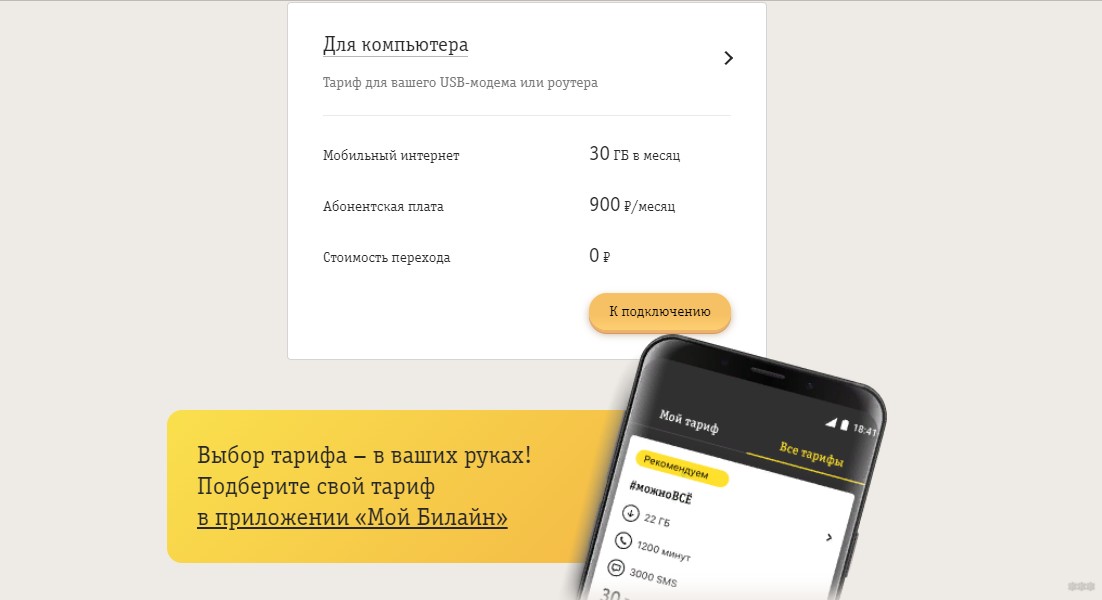
- На 3 часа – 95 рублей.
- На 6 часов – 150 рублей.
О плюсах и минусах тарифа – все подробности в следующем видео:
ТЕЛЕ 2
Этот оператор предлагает для модемов тариф «Интернет для устройств». Здесь цена зависит от того, какую опцию вы подключаете:
- 15 ГБ/400 р
- 25 ГБ/600 р
- 40 ГБ/900 р

YOTA для компьютера предлагает безлимитный 4G интернет. При нулевом балансе оператор обещает доступ к интернету на минимальной скорости 64 Кбит/с.
Тут есть интересная возможность – самим выбирать скорость интернета, от этого будет зависеть абонентская плата. Например, цена на месяц при максимальной скорости в Москве и области – 1400 р. Менять условия можно неограниченное число раз без дополнительной платы.
Если оплачивать услуги на год вперед можно получить хорошую выгоду. Цена за 365 дней на максимальной скорости – 9000, т. е. 750 р/месяц.
О том, как подключить и настроить модем YOTA, мы писали тут.
Надеюсь, была полезной, и вы смогли разобраться, какой беспроводной интернет лучше подключить к ноутбуку. А я скажу так – определите свои потребности и выберите лучший для себя модем и тарифный план. Всем пока!
Читайте также:



